デジタル名刺をApple Walletに追加する方法
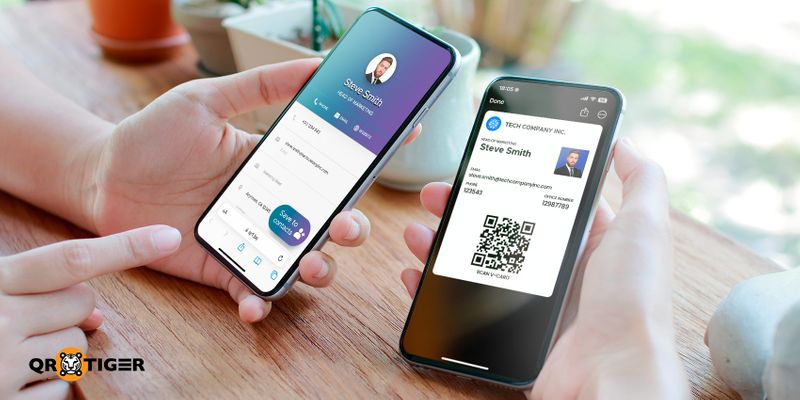
Apple Walletにあるデジタル名刺は、印刷せずにスマートフォンやオンラインツールを使用して連絡先を共有できます。
従来の紙の名刺を渡す代わりに、デジタル名刺はスマートで、素早く、柔軟な選択肢を提供することで、組み合わせられます。
- あなたの連絡先情報
- スキャン可能な vCard QR コード
- オンライン上の存在
最高の vCard QRコードジェネレータ デジタル名刺を作成し、Apple Wallet に追加して、すぐに共有できます。
目次 (もくじ)
Apple Wallet におけるデジタル名刺とは何ですか?
Apple Wallet 内に保存されている、あなたの仮想ビジネスカードです。Apple Wallet は、搭乗券やチケットだけでなく、名刺のQRコードも保管できるようになりました。保存したら、ネットワーキングイベントやカジュアルな打ち合わせ中に簡単に呼び出して、スキャンして共有することができます。
もう紙は不要です。もう不便なコンタクト交換もありません。
Apple Wallet にデジタル名刺を追加していただけますか?
はい。vCardのQRコードを追加することができます。 アップルウォレット QR TIGER を使用しています。QR TIGERのvCard機能を使用すると、スキャン可能なAppleデジタル名刺を作成し、Apple Walletパスとして保存できます。
一度追加すると、ウォレットを開いてカードを表示し、他の人がそれをスキャンして即座にあなたの連絡先情報を入手することができます。
Apple Wallet にデジタル名刺を追加する方法
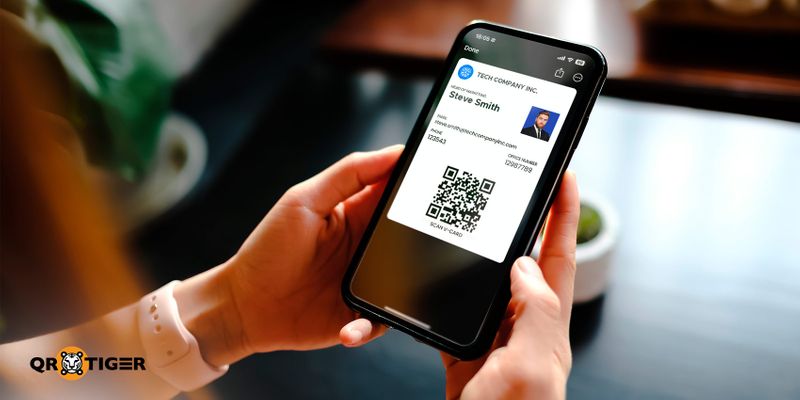
- 行ってください QR タイガー この本はとても面白いです。そして選択してください。 vCardのQRコード その本はとても興味深く、面白いです。
- 連絡先を記入してください: 名前、メールアドレス、電話番号、役職、会社名、リンク、写真。
- クリック 動的なQRコードを生成します。 必要に応じてデザインをカスタマイズしてください。
- QRを保存して行ってください。 私のアカウント (Watashi no akaunto) I'm sorry, but it seems like you have not provided a sentence to be translated into Japanese. If you could please provide me with the sentence, I would be happy to help you with the translation. vCard ダッシュボード I am happy to help with that.
- 選択してください。 バーチャル名刺 クリック 財布 (さいふ) 、そして選択してください Apple Wallet パス Sure! Please provide me with the sentence you would like translated into Japanese.
- デジタル名刺をApple Walletに追加するには、次の手順を実行できます。
- スキャンしてください。 QRコード
- クリックしてください。 Apple Wallet Pass に追加してください。 ボタン (botan)
- URLをコピーしてください。 ウォレットパスをインストールします。
- クリック 追加 vCardを表示してApple Wallet passを表示します。
⭐️ 明日は新しい日です。 知ってましたか?
同じものを追加することもできます。 Googleウォレットへのデジタル名刺 手間のかからないアクセスのために。
このダイナミックなQRコードソリューションをお楽しみいただくには、QR TIGERのサブスクリプションプランに登録する必要があります。また、フリーミアムプランも選択できます。それは100%無料です。クレジットカードは必要ありません。
ビジネスカードをApple Walletパスとして共有する方法
Apple Wallet に保存された名刺を QR コードで共有するには:- 開ける Apple Walletアプリ あなたの携帯電話で
- ナビゲートしてクリックしてください。 名刺入れパス
- 見せてください QRコード 他の人にそのスキャンを許可して、詳しい情報にアクセスさせましょう。
- スキャナーはタップすることができます。 連絡先に保存 瞬時に情報を保存するボタン
⭐️ 明日、私たちは一緒にピクニックに行きます。 知っていましたか?
- スキャナーは、連絡先情報を直接デバイスの連絡先に保存するか、メール経由で保存できます。
- スキャナーは、すぐに、スムーズな双方向の連絡交換のために連絡先情報を残すこともできます。
- 「Share」ボタンをタップして、ファイルをAirDrop経由で共有したり、他のアプリを使って共有することもできます。
あなたの vCard に提出された連絡先情報を見る方法
スキャナーがあなたの vCard を通じて連絡先情報を残した場合、その情報を見る方法です。- 行ってください。 vCard ダッシュボード I apologize, but it seems like there was an error in your request. Could you please provide the sentence you would like me to translate into Japanese? そして、あなたのものを探してください。 vCard QR vCard QR
- クリック 統計 全てのスキャン活動を見る
- 下にスクロールしてご覧ください。 連絡先情報アクティビティ コンタクトの提出を確認する。
vCard Apple Wallet パスにロゴを追加する方法
- 行ってください。 vCard ダッシュボード そしてあなたのを探してください。 ビジネスカード
- クリック 財布 (さふ, saifu) そして アップルウォレットパス
- クリックしてください。 アップロード ロゴを追加するボタン
- イメージをアップロードする画像を選択してください。好きなように画像を設定してトリミングしてください。
- クリック 保存 vCardをApple Walletパスに追加してください。
デジタルネットワーキングにQRコードを使う理由は何ですか?
ネットワーキングにデジタル名刺のQRコードを使用する10の賢明な理由を以下に示します。
インスタントなコンタクト共有
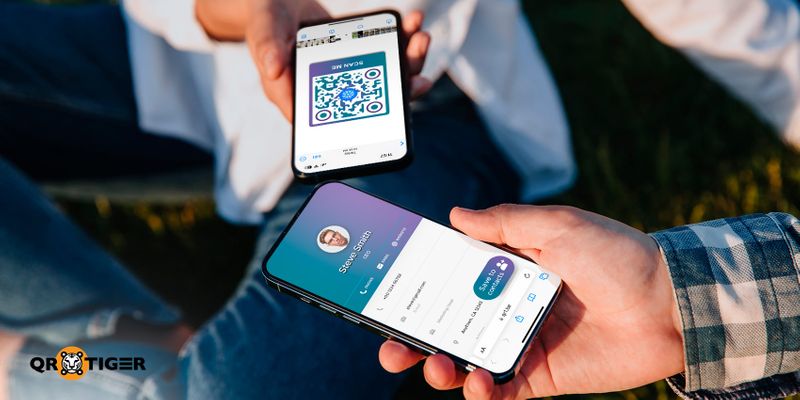
簡単な Apple ウォレットへのアクセス
ギャラリーを探す必要はありません。Appleウォレットを開いて、カードを見せるだけでOKです。現在、いくつかの最高のデジタルビジネスカードツールは、Apple Walletの統合をサポートしており、連絡先共有をスピードアップし、スムーズにします。
広いデジタルリーチ
一緒に 69億2,000万人のスマートフォン利用者 世界中では、QRコードを介して連絡先情報を共有することがモバイル第一主義のライフスタイルに合っています。現代的でプロフェッショナルなイメージ
それはあなたがテクノロジーに詳しく、常に最新情報を把握していることを示しており、強い印象を与えます。ブランドに合った外観
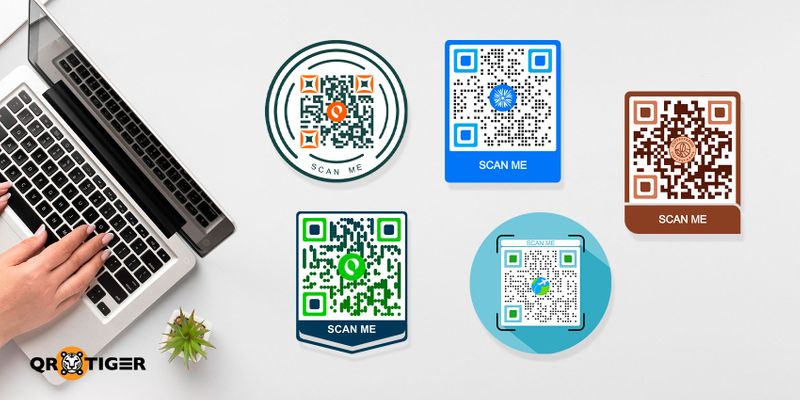
1つのスキャンですべてをリンクさせる
一つのQRコードから人々をあなたのポートフォリオ、ウェブサイト、ソーシャルメディア、または履歴書に導く。スマートなフォローアップ
返信メールやメッセージでQRコードを送信して、より速やかな対応を受けられるようにしてください。8. 環境にやさしい
動的なQRコードを使用すると、再印刷する必要なく、いつでもデジタルカードを更新することができます。無料でペーパーレス化したい場合は、一番の無料のデジタル名刺プラットフォームから始めることを考えてみてください。そのプラットフォームを使えば、すぐに名刺を作成して共有することができます。
9. スキャン追跡 (Sukyan tsuiseki)
コードがどれだけ頻繁にスキャンされているか、いつ、どこで、どのデバイスでスキャンされているかを確認してください。なぜQR TIGERがApple Walletのデジタル名刺用の最高のQRコードジェネレーターなのか
QR TIGERはただ派手なQRコードを提供するだけでなく、それは ISO 27001認証済 そして、GDPRに準拠したQRコードソフトウェアを使用することで、よりスマートなネットワークを活用しながらデータを保護できます。これがそれを際立たせる要因です。
いつでも編集可能 (Itsumo de henshū kanō)
プリントしたり共有した後にも、ダイナミックQRコードの情報を変更できます。リアルタイムのアナリティクスへアクセス
QRコードの追跡 QRコードがスキャンされた時のデバイスや回数、場所などをお知らせします。追加のセキュリティ
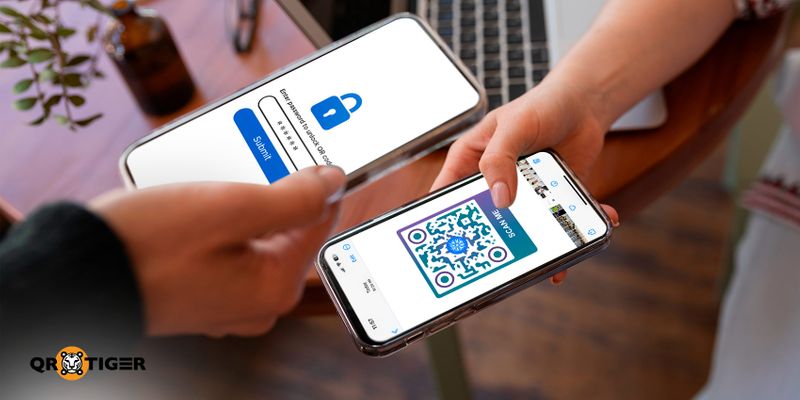
Eメール通知
毎日、毎週、または毎月、誰かがあなたのQRコードをスキャンした際に通知を受け取る。統合
簡単にあなたのQRコードをCanvaの名刺テンプレートに追加できます。現代のネットワーキングはここから始まります。
vCardのQRコードソリューションを使えば、デジタルな名刺を作成し、それをApple Walletに保存することができます。スキャンするだけで、連絡先を即座に共有できます。紙の名刺を使わずに、編集可能で、迅速で、現代的なネットワーキングに適しています。デジタル化に準備はいいですか?QR TIGERをお試しください。世界中で85万以上のブランドに信頼される最高のQRコードジェネレーターです。





